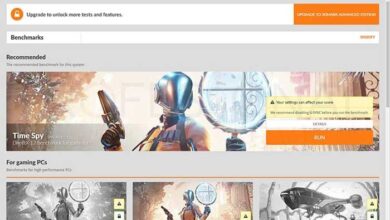Comment activer ou désactiver la saisie semi-automatique d’Excel

La fonction de saisie semi-automatique est le meilleur ami des utilisateurs qui manipulent de grandes quantités de données en double dans Excel, mais d’autres fois, nous voulons trouver et éliminer ces données en double , et cela peut devenir une véritable nuisance. Par conséquent, si vous avez besoin de savoir comment activer ou désactiver la fonction de saisie semi-automatique d’Excel dans cet article, vous trouverez une solution simple et efficace.
Qu’est-ce que la saisie semi-automatique Excel?
La fonction de saisie semi-automatique d’Excel est une action qui permet l’écriture correcte de la syntaxe de n’importe quelle formule au cas où l’utilisateur aurait un doute. Excel facilite l’utilisation de cette fonctionnalité en activant, désactivant et une boîte d’aide qui fonctionne comme un assistant lors de l’insertion de contenu dans chaque cellule.
La fonction de saisie semi-automatique d’Excel est activée par défaut non seulement lors de l’ insertion d’une formule , mais également lors de la saisie de données en double. Raison pour laquelle, cela peut être extrêmement utile si nous voulons accélérer les tâches. Cependant, cette fonction peut devenir un ennemi lorsque nous n’avons pas besoin de dupliquer des données.
Avantages de la saisie semi-automatique Excel
L’avantage le plus notable de la fonction de saisie semi – automatique concerne la vitesse de saisie des données dans la feuille de calcul Excel. Cette action est nécessaire en particulier dans les cas où il y a une grande quantité de données en double.

De plus, la fonction de saisie semi-automatique d’Excel réduit l’utilisation des fonctions «copier» et «coller» puisqu’il suffit d’écrire la première lettre d’un texte déjà inclus dans une cellule ou une plage pour que son contenu soit complété automatiquement.
Comment activer ou désactiver la saisie semi-automatique d’Excel
Si vous souhaitez activer ou désactiver la fonction de saisie semi-automatique d’Excel, il est nécessaire que vous preniez en compte la version de Microsoft Excel que vous utilisez sur votre PC afin de réaliser efficacement cette tâche à travers la procédure que nous expliquons ci-dessous.
Accéder à Microsoft Excel
Au départ, vous devez accéder à Microsoft Excel . Pour ce faire, allez dans le menu démarrer et cliquez sur «Toutes les applications». Ensuite, sélectionnez le dossier «Microsoft Office» et dans la liste choisissez «Microsoft Excel».
Identifier la version de Microsoft Excel
Il est important que vous identifiiez la version d’Excel que vous avez installée sur votre ordinateur car la procédure diffère entre les versions 2003, 2007 et ultérieures.
Activer ou désactiver la saisie semi-automatique dans Excel 2003
Si vous disposez de la version Office 2003, vous devez accéder à la barre de menus. Là, cliquez sur «Outils» puis «Options». Choisissez l’onglet «Modifier» et cochez la case «Activer la saisie semi-automatique pour les valeurs de cellule » et cliquez sur «OK» pour activer la fonction de saisie semi- automatique.

En revanche, si vous préférez désactiver la fonction de saisie semi-automatique, décochez simplement la case «Activer la saisie semi-automatique pour les valeurs de cellule» et appuyez sur le bouton «OK».
Configurer la saisie semi-automatique dans Excel 2007
Si vous disposez de la version 2007 d’Office, vous devez cliquer sur le bouton «Office» et sélectionner «Options Excel» qui se trouve dans la partie inférieure droite de la fenêtre.
Ensuite, cliquez sur «Avancé» que vous trouverez sur la gauche du panneau. Cochez la case «Activer la saisie semi-automatique pour les valeurs de cellule» si vous souhaitez activer la fonction de saisie semi-automatique et décochez cette case si vous préférez désactiver cette fonction. Enfin, appuyez sur le bouton «Accepter».
Activer ou désactiver la saisie semi-automatique dans Excel 2010, 2013, 2016 et 2019
Si vous avez une version d’ Excel supérieure à 2007 (2010, 2013, 2016 ou 2019) vous devez cliquer sur «Fichier» et depuis la fenêtre «Options Excel» accéder à «Avancé» que vous trouverez à gauche du panneau.
Plus tard, recherchez les «Options d’édition» et cochez la case «Activer ou désactiver la saisie semi-automatique pour les valeurs de cellule». Si vous souhaitez activer la fonction de saisie semi-automatique ou décochez cette case si vous préférez désactiver cette fonction. Enfin, appuyez sur le bouton «Accepter».
Par contre, maintenant que vous avez personnalisé votre Excel par rapport à la fonction de saisie semi-automatique, il serait pratique pour vous de connaître les meilleurs raccourcis clavier à utiliser dans Excel , ce qui est très utile pour améliorer encore plus lorsque vous travaillez dans cette application bureautique.